如何在 A4 打印機上打印 A3 格式?

絕大多數用戶都可以使用標準打印機。類似的情況經常發生在辦公室。 但有時如何在 A4 打印機上打印 A3 格式的問題的答案變得相關。 通常,在這種情況下最合理的方法是使用特殊的軟件產品。這些實用程序允許您將圖片或文檔放在兩張紙上,然後將其打印並折疊成一個整體。
操作說明
準確了解如何在標準 A4 打印機上打印 A3 格式, 需要注意的是,此類外圍設備和多功能一體機可以以兩種模式打印:縱向和橫向。

第一個選項打印寬度和高度分別為 8.5 和 11 英寸的頁面。 使用 Word 編輯器切換到橫向模式時,您必須更改某些頁面設置。此外,可以在打印機本身或多功能設備的設置中選擇模式。
重要的是要記住,在絕大多數情況下,打印設備和相關軟件默認面向縱向頁面方向。
要通過 Word 進行所需的更改,您必須:
- 點擊“文件”;
- 打開“頁面設置”窗口;
- 在“方向”部分中選擇“縱向”或“橫向”(取決於使用的文本編輯器的版本)。
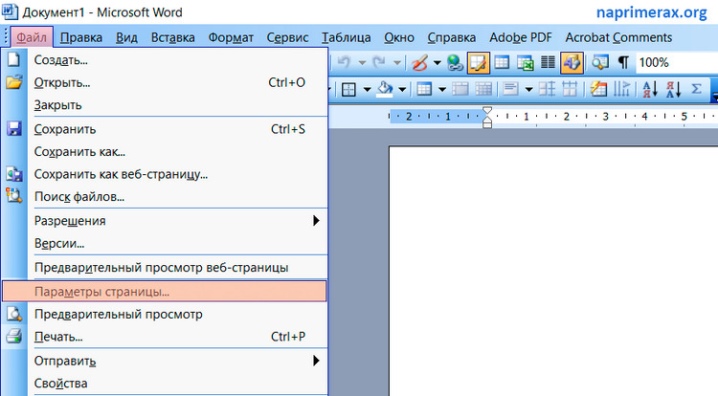
要直接在打印機本身上設置頁面方向,您需要:
- 轉到 PC 控制面板並打開“設備和打印機”選項卡;
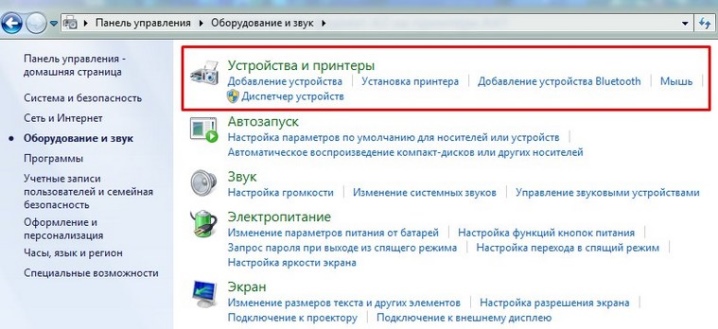
- 在列表中找到已使用和安裝的打印機或多功能設備;
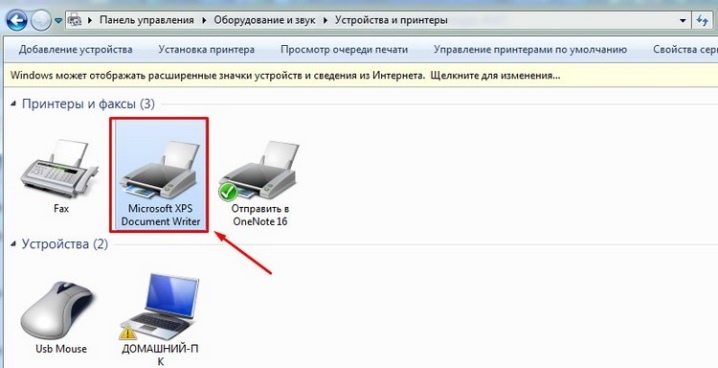
- 用鼠標右鍵單擊設備圖標;
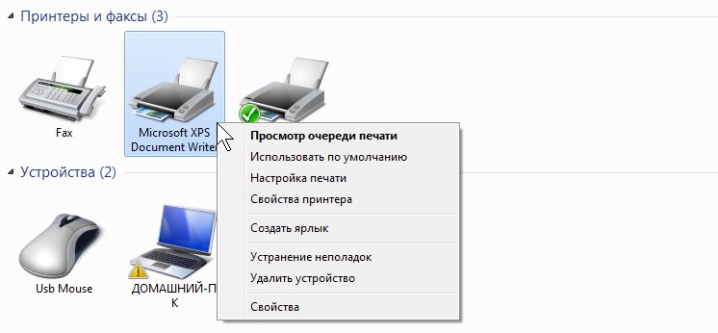
- 在“設置”菜單中,找到“方向”項;

- 選擇“橫向”以根據需要更改打印頁面的方向。
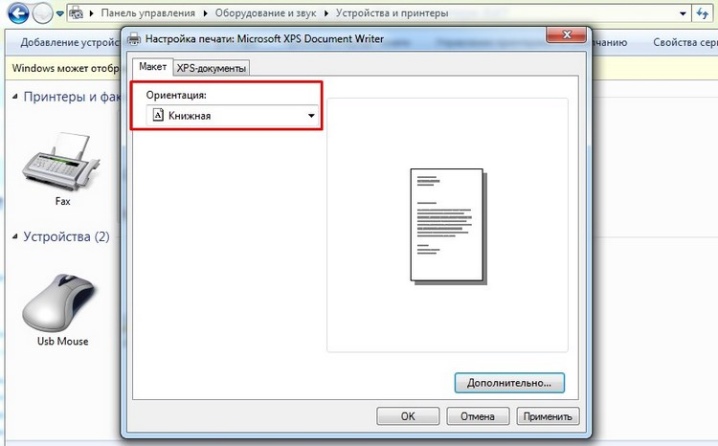
許多用戶發現直接通過 Word 在標準外圍設備上打印大格式文件最容易。 在這種情況下,動作算法將如下所示:
- 使用指定的文本編輯器打開文檔;
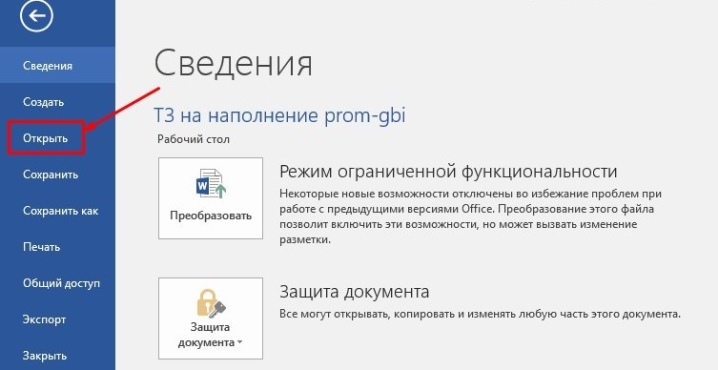
- 使用打印功能
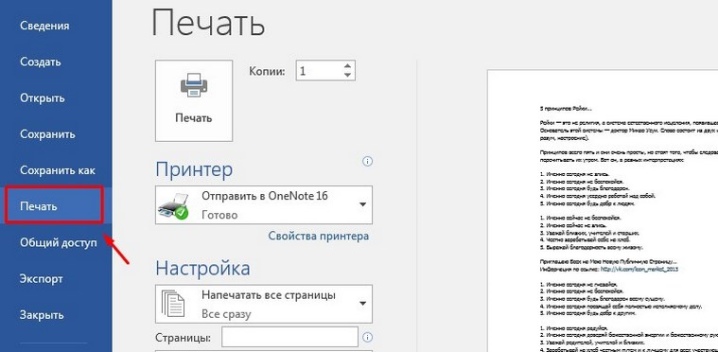
- 選擇A3格式;
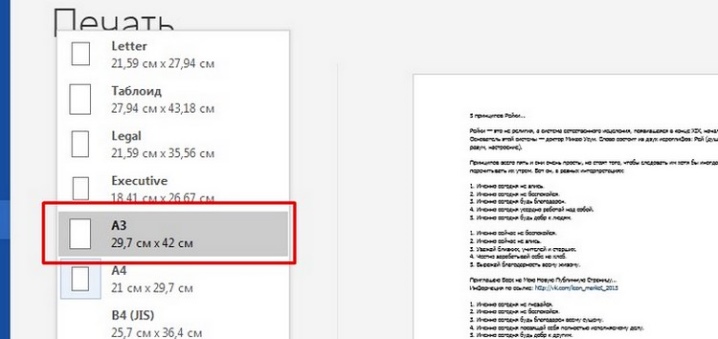
- 將每張紙 1 頁設置為頁面大小;
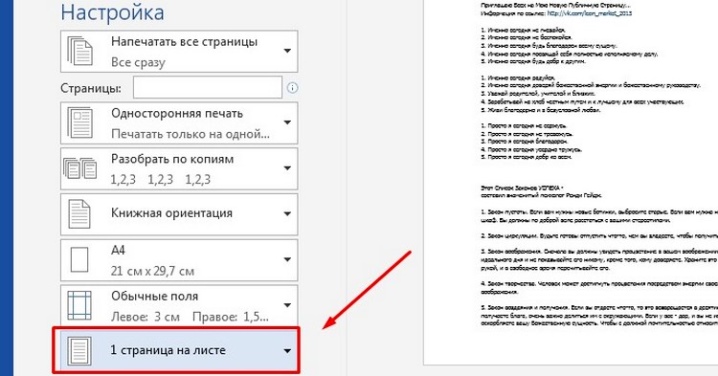
- 將文檔或圖片添加到打印隊列並等待其結果(結果,打印機將發出兩張 A4 紙)。
重要的是要考慮在打印機本身的設置中更改打印設置的一個細微差別 - 默認情況下,設備將使用所選模式(縱向或橫向)。
有用的程序
專業的軟件開發人員正試圖盡可能簡化許多操作,包括在標準打印機和 MFP 上打印各種格式的文檔和圖片。在這種情況下,流行的實用程序之一是 標語牌.該程序已成為在多張 A4 紙上打印的有效工具。 在這種情況下,圖像和文本文檔以自動模式分解為所需數量的組件,而不會損失質量。
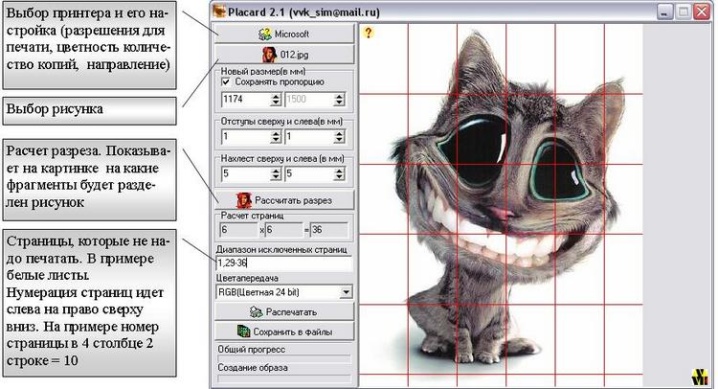
PlaCard 有一個功能 選擇性印刷 和 保護 每個部分作為單獨的圖形文件。同時,該實用程序的特點是最大的易用性。還 值得注意的是,為用戶提供了大約三打圖形格式。
今天需求量很大的另一個有效工具是程序 簡易海報打印機。 只需單擊幾下,它就提供了一個機會。 在標準外設上打印各種尺寸的海報 以最高質量。除其他外,該實用程序允許 調整紙張的位置,圖形文件的大小,以及標記線的參數等等。
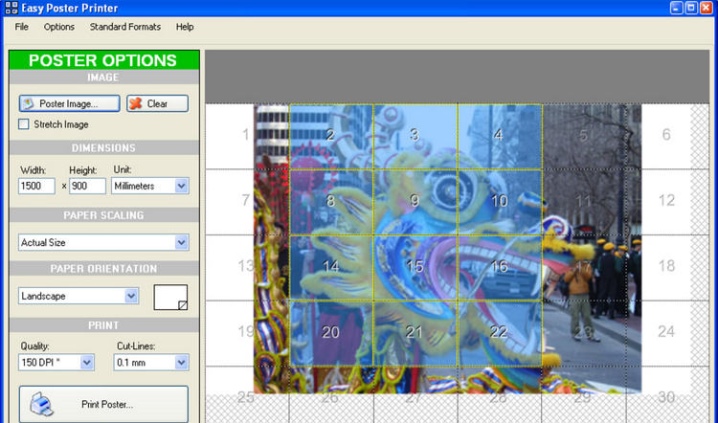
除了已經上市的軟件產品外,一款多功能應用在人氣排名中佔據領先地位。 海報.它的特點之一是 存在可以在其中鍵入文本的塊.用戶可以隨時停用此功能。為此,您需要轉到設置,禁用不必要的選項,然後單擊“應用”。
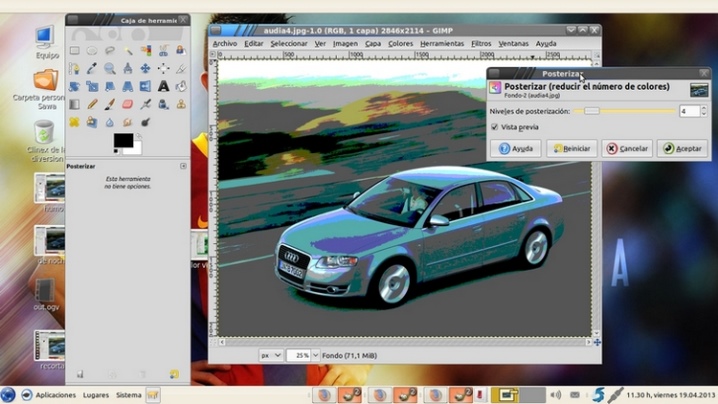
未來頁面的參數,包括分片數量,可配置 在“尺寸”部分。 只需點擊幾下電腦鼠標,您就可以打印任何 A3 文件。之後,用戶只需等待打印完成並將所有生成的元素固定在一起。
可能的問題
在普通打印機或多功能設備上打印 A3 紙時可能遇到的所有困難, 由於文本或圖像的多個組成部分的存在。 此外,所有元素 必須有膠點.在某些情況下是可能的 不匹配和扭曲。

現在,用戶可以使用的專業軟件不僅僅是一個廣泛的庫。 這些程序將有助於以最少的時間打印 A3 頁面,該頁面將由兩個 A4 頁面組成。
大多數情況下,所有問題的解決方案在於正確設置所使用的實用程序以及外圍設備本身。
如何在 A4 打印機上打印海報,請參閱下面的視頻。













評論發送成功。